Huomaa: Olemme selittäneet tässä artikkelissa kuvatun menettelyn Ubuntu 20: lla.04 LTS-järjestelmä.
Apache2: n asentaminen; Vaihe 1: Päivitä
Ensinnäkin meidän on päivitettävä järjestelmän arkistohakemisto uusimman Apache2-version asentamiseksi. Voit tehdä tämän käynnistämällä päätelaitteen Ctrl + Alt + T-pikakuvakkeella ja suorittamalla seuraavan komennon:
$ sudo apt -päivitysHuomaa, että vain valtuutettu käyttäjä voi asentaa, päivittää tai poistaa paketteja Linux-järjestelmästä.
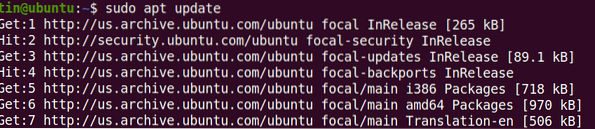
Vaihe 2: Asenna Apache2
Seuraavaksi asennamme Apache2-verkkopalvelimen. Suorita tätä varten seuraava komento Terminalissa:
$ sudo apt install apache2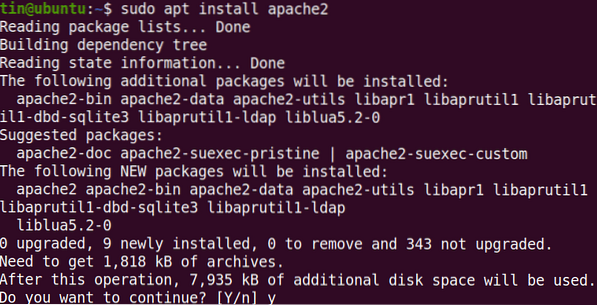
Järjestelmä saattaa pyytää vahvistusta toimittamalla sinulle Kyllä / ei vaihtoehto. Osuma y ja jatka sitten Enter. Sen jälkeen Apache2-verkkopalvelin ja kaikki sen riippuvuudet asennetaan järjestelmääsi.
Kun asennus on suoritettu, tarkista Apache-palvelimen versio seuraavasti:
$ apache2 -versio
Palomuurin kokoonpano
Nyt meidän on avattava tietyt järjestelmämme portit, jotta voimme käyttää Apachea ulkopuolelta. Ensinnäkin luetellaan sovellusprofiilit, joille meidän on annettava Apache-käyttöoikeus. Suorita seuraava komento:
$ sudo ufw -sovelluslistaTäällä voit nähdä erilaisia apache-profiileja.
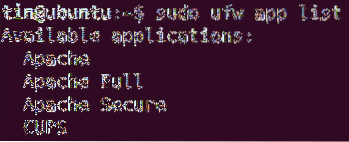
Käytämme erittäin rajoittavaa profiilia 'Apache', jotta verkon ctivity otetaan käyttöön portissa 80.
$ sudo ufw salli 'Apache'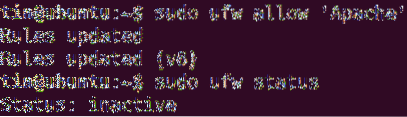
Tarkista nyt tila, joka näyttää Apachen sallitun palomuurissa.
$ sudo ufw-tilaApache-verkkopalvelimen määrittäminen; Vahvistetaan Apache-palvelu
Ennen kuin siirryt kokoonpanoon, tarkista ensin, onko Apache-palvelu toimiva. Suorita tätä varten seuraava komento Terminalissa:
$ sudo systemctl status apache2
Yllä olevasta lähdöstä näet, että Apache2-palvelu on aktiivinen ja käynnissä.
Toinen tapa tarkistaa, toimiiko Apache hyvin, pyytämällä verkkosivua Apache-verkkopalvelimelta. Voit tehdä sen etsimällä IP-osoitteesi seuraavan komennon avulla:
$ isäntänimi -I
Avaa sitten selain ja siirry apache-tervetulosivulle seuraavasti:
http: // 192.168.72.134
Korvaa 192.168.72.134 koneesi IP-osoitteen perusteella.
Selaimen yllä olevaan linkkiin siirtymällä näet Apache-tervetulosivun, joka osoittaa, että Apache-palvelin toimii oikein.
Virtuaalisten isäntien määrittäminen Apachessa
Jos sinulla on useita toimialueita, joiden on oltava palvelimia yhdestä Apache-verkkopalvelimesta, sinun on määritettävä virtuaaliset isännät. Seuraavassa näytämme sinulle, kuinka virtuaalinen isäntä asetetaan Apachessa. Perustamme verkkotunnuksen "info".netto". Varmista, että vaihdat tiedot.omalla verkkotunnuksellasi.
Vaihe 1: Luo hakemisto verkkotunnuksellesi
Tässä vaiheessa luomme hakemiston verkkotunnuksellemme. Tätä hakemistoa käytetään tietojen tallentamiseen verkkosivustollemme.
Suorita seuraava komento Terminalissa korvaamalla tiedot.verkko omalla verkkotunnuksellasi:
$ sudo mkdir -p / var / www / info.net / html
Vaihda hakemiston omistajuus nykyiseksi käyttäjäksi:
$ sudo chown -R $ USER: $ USER / var / www / info.net / html Määritä tarvittavat käyttöoikeudet seuraavasti:
Määritä tarvittavat käyttöoikeudet seuraavasti:

Vaihe 2: Tee verkkosivusi mallisivu
Meillä on virtuaalinen isäntä ja määritämme tarvittavat luvat. Nyt me luomme esimerkkisivun verkkosivustollemme. Luomme mallisivun Nano-editorilla, mutta mitä tahansa tekstieditoria voidaan käyttää tähän tarkoitukseen.
$ nano / var / www / info.net / html / index.htmlKopioi liitä nämä HML-koodirivit:
Käytät tietoja.net Ubuntu 20: ssä.04!
Tallenna nyt painamalla Ctrl + O ja poistu sitten tiedostosta Ctrl + X.
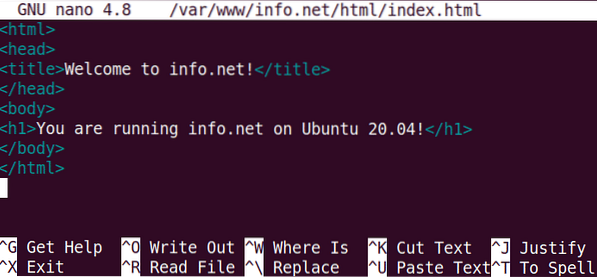
Vaihe 3: Luo virtuaalinen isäntätiedosto
Apache-palvelimessa on oletusarvoisesti virtuaalinen isäntätiedosto. Tätä tiedostoa käytetään verkkopalvelimen sisällön tarjoamiseen. Luomme kuitenkin uuden virtuaalisen isäntätiedoston seuraavalla komennolla:
$ sudo nano / etc / apache2 / sites-available / info.netto.konfKirjoita nyt alla olevat rivit korvaamalla tiedot.netto omalla verkkotunnuksellasi.
ServerAdmin admin @ info.netto
ServerName-tiedot.netto
ServerAlias-tiedot.netto
DocumentRoot / var / www / info.net / html
ErrorLog $ APACHE_LOG_DIR / virhe.Hirsi
CustomLog $ APACHE_LOG_DIR / käyttöoikeus.tukki yhdistettynä
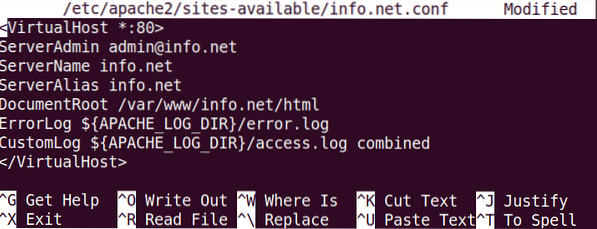
Tallenna nyt painamalla Ctrl + O ja poistu sitten tiedostosta Ctrl + X.
Vaihe 4: Aktivoi virtuaalisen isännän määritystiedosto
Tässä vaiheessa luomme virtuaalisen isännän määritystiedoston. Suorita tätä varten seuraava komento Terminalissa:
$ sudo a2ensite info.netto.konf
Poista nyt käytöstä "000-default.conf ”virtuaalinen oletusasetustiedosto seuraavasti:
$ sudo a2dissite 000-oletus.konf
Käynnistä nyt Apache uudestaan aktivoidaksesi uuden kokoonpanon seuraavasti:
$ sudo systemctl käynnistä apache uudelleen2Vaihe 5: Testaa virheet
Kun kaikki määritykset on suoritettu, voit testata mahdollisia määritysvirheitä:
$ sudo apache2ctl configtestSaatat saada seuraavan virheen:

Voit korjata tämän virheen muokkaamalla palvelimen nimi.konf tiedosto:
$ sudo nano / etc / apache2 / conf-available / palvelimen nimi.konfLisää sitten tämä rivi korvaamalla tiedot.verkko omalla verkkotunnuksellasi:
ServerName-tiedot.netto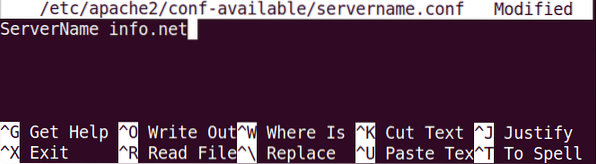
Tallenna ja poistu palvelimen nimi.konf tiedosto ja suorita:
palvelimen käyttäjätunnus $ sudo a2enconf
Suorita nyt uudelleen:
$ sudo apache2ctl configtestToivottavasti tällä kertaa et saa virheitä.

Vaihe 6: Testaa virtuaalinen isäntä
Nyt Apache-verkkopalvelin on valmis palvelemaan verkkotunnustamme. Testataan tämä siirtymällä selaimen seuraavaan linkkiin:
http: // info.netto
Korvata tiedot.netto verkkotunnuksesi kanssa.
Seuraava hakemistosivu näyttää, että Apache-palvelin on valmis palvelemaan verkkotunnustamme.
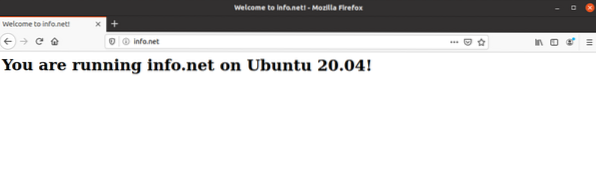
Apache-palvelimen hallinta
Apache-palvelimen hallitsemiseksi tässä on joitain hyödyllisiä komentoja, jotka voit suorittaa Terminalissa:
Apache-palvelimen käynnistäminen:
$ sudo systemctl start apache2Apache-palvelimen pysäyttäminen:
$ sudo systemctl stop apache2Apachen lopettaminen ja käynnistäminen sitten ”
$ sudo systemctl stop apache2Apache-palvelimen päivittäminen uusien kokoonpanojen päivittämiseksi:
$ sudo systemctl lataa apache2Apache käynnistetään käynnistettäessä:
$ sudo systemctl ota käyttöön apache2Apachen poistaminen käytöstä käynnistyksen yhteydessä:
$ sudo systemctl poista apache2 käytöstäTässä artikkelissa on selitetty yksityiskohtaisesti Apache-verkkopalvelimen asennus ja määritys Ubuntu 20: ssa.04. Olemme myös selittäneet virtuaalisen isännän perustamista. Nyt voit määrittää useita verkkotunnuksia samaan Apache-palvelimeen. Loppujen lopuksi olemme maininneet joitain komentoja, joista voi olla paljon apua Apache-verkkopalvelimen hallinnassa.
 Phenquestions
Phenquestions


